dr.fone app for Android
Recover deleted data directly from Android devices.

Google Chromecast wordt gewaardeerd als een van de beste tools om draadloos PC naar TV te spiegelen met een aantal opwindende functies, inclusief de mogelijkheid online video's, foto's en muziek te streamen naar je televisie met behulp van niet alleen je PC maar ook tablet en/of smartphone, het ondersteunt een aantal apps zoals YouTube, Netflix, HBO Go, Google Play Movies en Music, Vevo, ESPN, Pandora en Plex, en het is makkelijk op te zetten wat we hieronder laten zien;
De eerste stap in het installeren van de Chromecast applicatie, die hier beschikbaar is:
https://cast.google.com/chromecast/setup/
Klik op de "Google Cast" knop Chrome om tab te spiegelen.
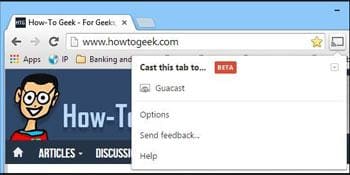
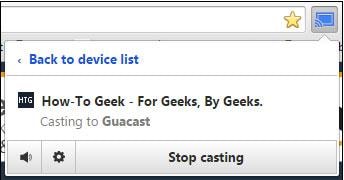
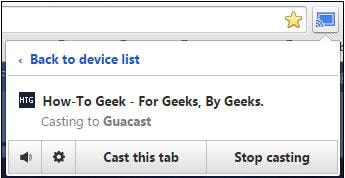
Op deze knop zal het tonen of je meer dan een Chromecast op je netwerk hebt, je moet dan Chromecast selecteren van het dropdown menu en je Chrome tab wordt getoond op je TV.
Om te stoppen, klik op de Cast knop en selecteer dan "Stop casten".
Op deze Cast knop kun op je "Cast deze Tab" klikken om een andere tab te spiegelen.
Ofschoon deze procedure makkelijk te gebruiken is, kun je verschillende resultaten krijgen, maar het werkt redelijk goed.
Om de kijkervaring te verbeteren bij het streamen van een video, kun je volledig scherm selecteren en het outputapparaat zal dan uitvullen naar een compleet scherm. Je kunt ook de mirror tab minimaliseren.
Je kunt ook merken dat sommige videoformaten niet worden ondersteund, dat kan voorkomen worden door het hele scherm te casten, de stappen hiervoor volgen hieronder;
Op de Cast knop is een klein pijltje in de rechter bovenhoek waar je meer opties kunt vinden.
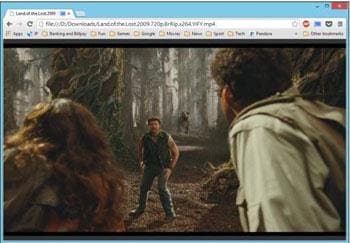
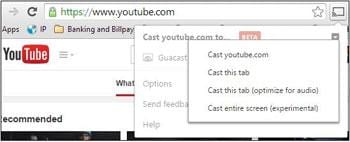
Volg de stappen hierboven, je zult gemerkt hebben dat het geluid wordt geproduceerd door het bronapparaat, wat niet altijd geweldig is. "Cast deze tab (geoptimaliseerd voor audio)" lost dit probleem op. Het geluid wordt gespiegeld naar je outputapparaat met een betere kwaliteit.
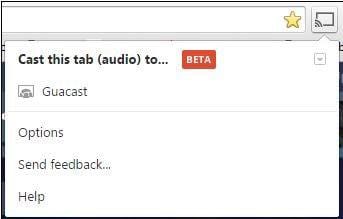
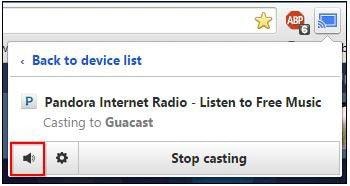
Het geluid wordt gecontroleerd op je app/webpage/TV, je PC volume werkt dan niet. De mute knop op je webpagina is wat je nodig hebt om je audio te dimmen op je apparaat, zoals je hierboven ziet;
"Cast volledig scherm" zal helpen met het speigelen van meer dan een tab of je volledige desktop.
Het is als "experimenteel" gelabeld omdat het een beta functie is, maar het werkt perfect.
Je moet de "Scherm Resolutie" optie op je desktop gebruiken. Dit kan door te rechterklikken op de desktop.
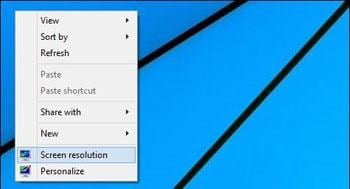
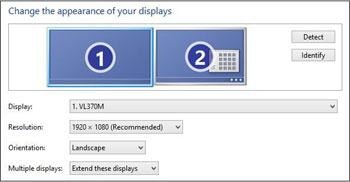
Op het Resolutie paneel kun je je TV kiezen als tweede of zelfs derde beeld.
Dit brengt de HDMI kabel terug die de locatie van de PC beperkt, maar wel een perfecte output geeft.
Met mirroren van je hele scherm kun je je PC overal plaatsen en toch de kwaliteit behouden.
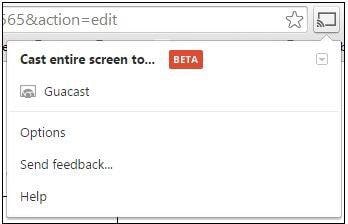
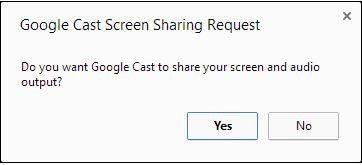
Als je mirror/cast naar je TV kiest, kun je een waarschuwingsscherm krijgen. Je moet dan op "Ja" klikken.(zie boven)
Nadat je scherm wordt getoond op het outputapparaat, zal je PC een kleine controlebalk tonen onderaan het scherm, dat je overal op het scherm heen kunt slepen of zelfs verbergen als je op "Verbergen" klikt.

Het casten kan altijd gestopt worden door op Cast te klikken en dan "Stop Casting".
Voor een betere videokwaliteit kun je klikken op "Cast youtube.com" in het drop down menu.

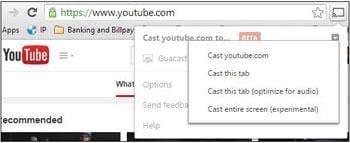
Deze service kan gedaan worden met andere services als Netflix en het is geweldig omdat het direct streamt naar je Chromecast van je router, het verhoogt de kwaliteit door de computer factor uit te schakelen in de streamen procedure.
Casten of mirroren is een geweldige service voor niet alleen thuis kijken maar ook voor presentaties op het werk of school, of als je een webpagina wilt laten zien. Het kan misschien minder van kwaliteit zijn als het rechtstreeks verbinden van je PC naar je TV, maar met een goede PC geeft het een aanzienlijk goede kwaliteit.

Spiegel je Android apparaat met je computer!
()
Krijg volledige controle over je telefoon met je computer en geniet van je sociale leven op het grote scherm, speel mobiele spellen met je muis en toestenbord.

Mar 19,2017 9:34 am / Geplaatst door Jane Lunes voor Mirror Emulator
Product-verwante vragen? Spreek rechtstreeks naar ons ondersteuning Team >>
 2 Manieren om VLC Video's te Streamen van Mac naar Apple TV
2 Manieren om VLC Video's te Streamen van Mac naar Apple TV  Top 6 Mirror Apps voor iPhone/iPad
Top 6 Mirror Apps voor iPhone/iPad  Download de Beste Android Emulator voor Windows, Mac, Linux
Download de Beste Android Emulator voor Windows, Mac, Linux  Belkin Miracast: Dingen die Je Moet Weten voordat Je het Koopt
Belkin Miracast: Dingen die Je Moet Weten voordat Je het Koopt  Apple TV Mirroring Volledige Gids
Apple TV Mirroring Volledige Gids  Wat Is AirTunes en Hoe Werkt Het?
Wat Is AirTunes en Hoe Werkt Het?